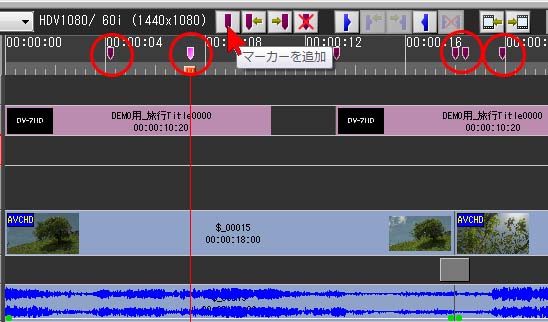

ポジション・バーを移動した場所で「マーカーを追加」ボタンをクリックするか、コントローラーの「MARKER」ボタンを押すと、その位置にマーカー(紫色の小さな印)を付けておくことができます。
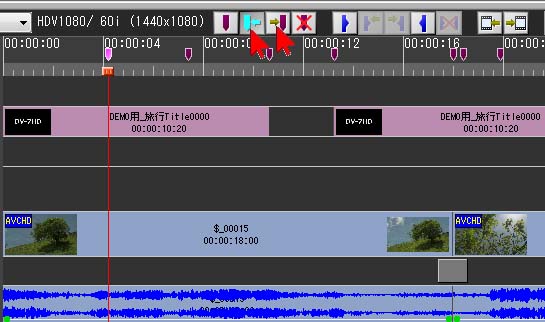

このマーカーが記録されている場所へは、正確にポジション・バーを移動することが可能です。「前のマーカーへ移動」「次のマーカーへ移動」ボタンをクリック、またはコントローラーの「MARKER JUMP」ボタンを押すと、次々に正確にマーカー位置へポジション・バーを移動することができます。マーカーは作品の区切り(チャプターや項目)の位置に記録しておくと、簡単に項目の頭出しが可能になります。また、再生しながらいくつでも入力できるため、映像を確認中に、気になった場所、ミスがあった場所、ノイズがあった場所など、覚えておきたい場所にこのマーカーを打っておくと、修正などの頭出しなどが非常に楽になります。
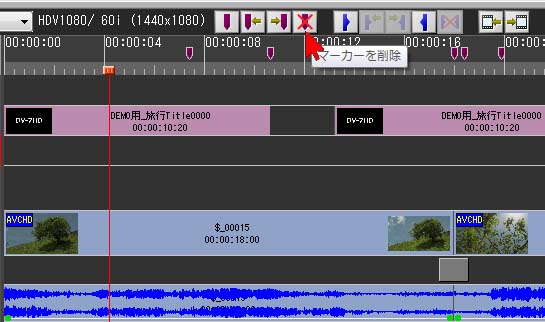

マーカーを消去するには、消去したいマーカーへ「前のマーカーへ移動」や「次のマーカーへ移動」ボタンで移動して、印が明るいピンク色になった状態で「マーカーを削除」をクリック、またはコントローラーの「MARKER DELETE」を押すと、明るいピンク色のマーカーだけ削除することができます。
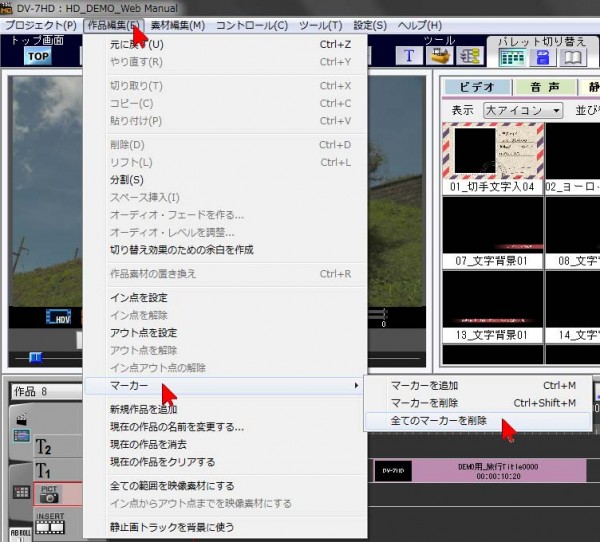
すべてのマーカーを削除するには、上部メニューの「作品編集」をクリック、開いたリストの下部にある「マーカー」をクリック、さらに開いたリストから「全てのマーカーを削除」を選択・クリックします。


